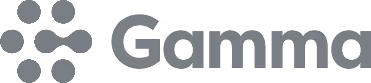5 tips om efficiënt te werken met Microsoft Teams
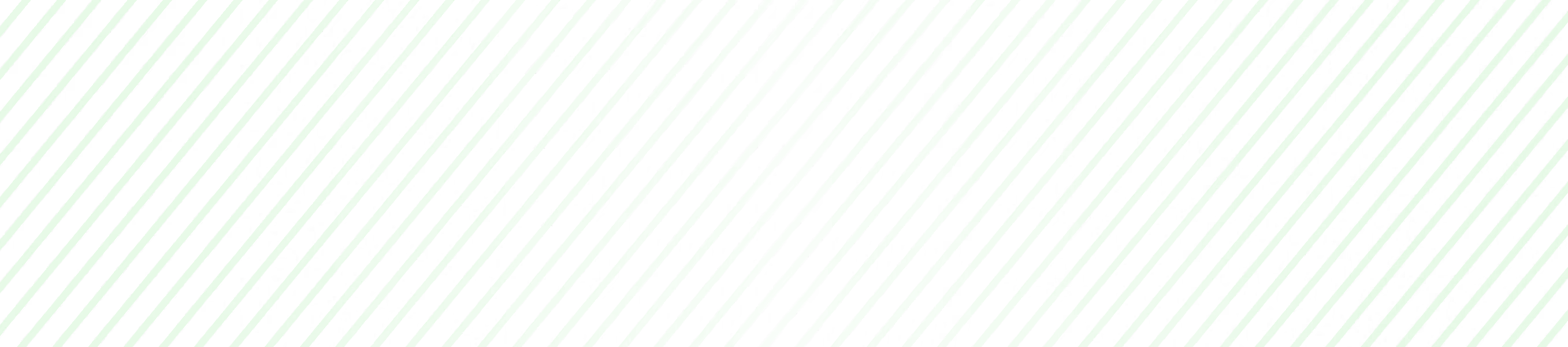

1. Wanneer creëer je een Team?
Binnen Microsoft Teams kun je eindeloos nieuwe Teams aanmaken. Ons advies is, maak voor elke klant of project een Team aan. Voeg vervolgens (een groep) collega’s hieraan toe. Er zit geen limiet op het aantal deelnemers, ook een afdeling of zelfs de hele organisatie kan hieraan worden toegevoegd. Binnen dit Team kun je vervolgens relevante informatie delen en (video)vergaderingen houden.
2. Overzichtelijke Teams
Doordat er binnen Teams eindeloos nieuwe Teams aangemaakt kunnen worden, kan je snel het overzicht verliezen. Maak dus duidelijke afspraken binnen je organisatie om dit te voorkomen. De Teams zijn alfabetisch te ordenen. Ook kunnen ze in een bepaalde volgorde gesleept worden. Dit geldt ook voor de kanalen en tabbladen in een Team.
3. Delen van bestanden binnen het Team
Via SharePoint is het mogelijk om bestanden op te slaan en te delen binnen een Team. SharePoint is op een zeer krachtige manier geïntegreerd in Microsoft Teams en kun je dan ook als zeer veilig platform voor samenwerking en dataopslag beschouwen. Via het tabblad “bestanden” krijg je heel gemakkelijk toegang tot de reeds gedeelde bestanden en kun je eveneens zelf bestanden toevoegen. Door gebruik te maken van Office Online of een desktopapplicatie voor Office kunnen teamleden heel gemakkelijk samenwerken aan deze gedeelde bestanden. Let op, dit is niet beschikbaar in elke Office 365 licentie.
4. Gasttoegang
Binnen Microsoft Teams is het mogelijk om gasten toe te voegen. Gasten hebben binnen Microsoft Teams minder rechten, ze kunnen bijvoorbeeld geen Team aanmaken. Het is aan te raden om collega’s binnen de organisatie bewust te maken van het feit dat in een bepaald team externen aanwezig zijn. Een andere optie is het toevoegen van klanten binnen een bepaald Team. Dit is handig wanneer je bijvoorbeeld adviesrapporten wilt delen en deze via een videomeeting wilt toelichten, al kan je hier ook de chatfunctie voor gebruiken.
5. Denk aan een back-up voor je Teams
Wanneer je organisatie veelvuldig gebruik maakt van Teams zullen er diverse verschillende Teams zijn en zullen hier ook diverse (belangrijke) documenten worden gedeeld . Wanneer een collega (per ongeluk) dit Team verwijderd, zijn alle desbetreffende documenten ook weg. Microsoft heeft een standaard bewaarpolicy van 30 dagen voordat deze documenten niet meer terug te halen zijn. Gelukkig bestaat er een totale Office 365 back-up, die naast je Teams ook nog de mail back-upt. Wanneer Office 365 een cruciaal product voor je organisatie is, is dit zeker aan te raden.
Benieuwd hoe Microsoft Teams binnen jouw organisatie past? Neem contact op!
Hoewel de informatie op deze website met uiterste zorg is samengesteld, aanvaardt Micral geen aansprakelijkheid voor schade die ontstaat als gevolg van onjuiste of incomplete informatie op deze website en in nieuwsberichten.
Meer weten?
Neem dan contact op!